win7系统剪切文件未响应问题的解决方法分享。我们在电脑移动文件的时候,到了目标文件夹中就需要粘贴进来。但是有的用户在粘贴的时候显示了文件未响应。这是怎么回事,我们可以考虑是文件自身的问题或者是电脑设置问题来进行解决。
操作步骤
第1步:回到电脑桌面,在桌面空白处右键鼠标,然后选择”个性化“。
第2步:在弹出的界面,我们注意一下左下角,点击左下角的”显示“,如下图所示。
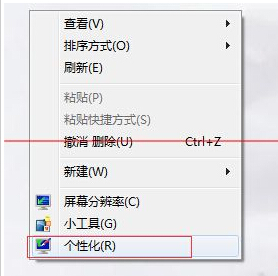
第3步:原本默认的是”较小“,现在我们点击”中等“,如下图标示。
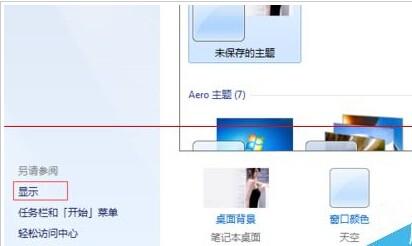
第4步:勾选了”中等“之后,我们还要点击一下右下角的”应用“,系统会提示你注销,按照提示注销一下。
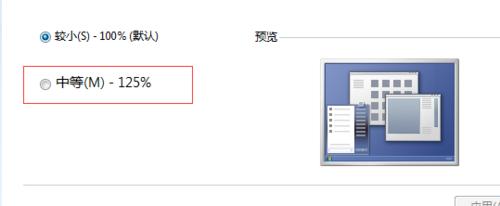
第5步:注销后回到桌面,发现桌面图标变大,再回到刚才的界面,选择原来默认的”较小“,如图。
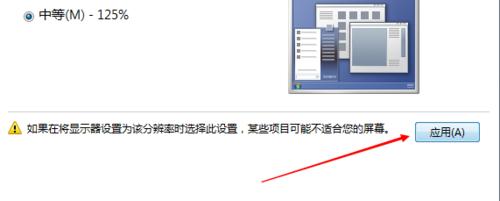
第6步:然后在点击一次”应用“,再注销一次,那么”未响应“的问题就解决掉了。
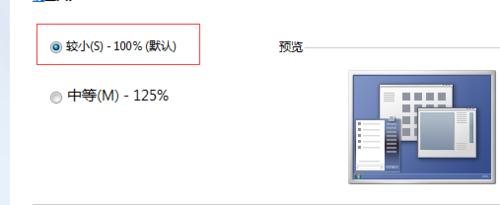
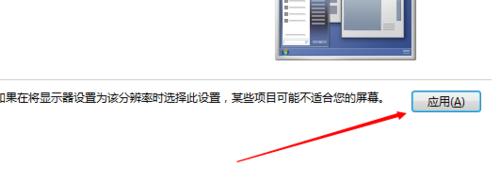
Win7系统打开文件夹出现“未响应”怎么解决
有时我们在打开 win7 系统文件夹的时候,会遇到文件夹未响应的情况,让人很是郁闷。那么Win7系统打开文件夹出现“未响应”怎么解决呢?接下来大家跟着我一起来了解一下Win7系统打开文件夹出现“未响应”的解决 方法 吧。
原因一:
系统在安装了某些杀毒软件之后,杀毒软件的实时监控功能惹的祸,当用户访问存在体积很大的压缩包或ISO文件的目录时,杀毒软件的实时监控功能就会自动解压这些文件进行扫描,当主机配置较差的话,就会导致速度缓慢。
Win7系统打开文件夹出现“未响应”解决解决方法一:
自行设置杀毒软件,关闭杀毒软件的实时监控功能。
原因二:
未安装杀毒软件也会导致这一现象发生,因XP系统具有预览文件“shmedia.dll”功能,自动提取多媒体文件信息并显示其缩略图或视频的第一个画面进行为预览。当用户的文件夹下有大量或者体积很大或压缩率很高的视频文件(尤其是DVDrip,RMVB)时,XP系统在要调用解压程序的过程,对于配置较低的主机,容易导致系统运行速度降低,甚至导致 死机 。
Win7系统打开文件夹出现“未响应”解决二:
取消XP系统中视频文件的预览文件“shmedia.dll”功能和图片预览
在“运行”中输入“regsvr32 /u shmedia.dll”命令,按“确定”弹出一个成功的对话框,再按“确定”即关闭了“shmedia.dll”功能。打开“注册表编辑器”,找到并删除[HKEY_CLASSES_ROOT\ SystemFileAssociations\image\即可关闭图片预览
当然,关闭视频预览功能功能后,用户以后若想再开启时,只要再次在“运行”对话框中输入“regsvr32 shmedia.dll”命令即可
Win7系统打开文件夹出现“未响应”解决三:
1、点击桌面左下角的windows图标,然后找到并点击“控制面板”。在控制面板界面,将查看方式设置为大图标,然后找到并点击“Windows Defender”,如下图所示:
有时候在桌面剪切文件就会提示windows7 资源管理器未响应,然后打开任务管理器关闭explore
重装了系统,用了几天后又出现同样的问题,刚刚找到原因了,现在把正确的解决方法发上来,桌面——鼠标右键——个性化——显示——更改显示比例选项,如果默认选择的是“较小”,那你就选择“中等”或者(较大),然后注销系统,再打开显示,把显示比例调成默认的就可以解决问题了。
